Votre ordinateur utilise la RAM pour stocker et accéder aux données à court terme. Celle-ci peut facilement arriver à saturation. Comment alors en libérer ?
Il y a un certain nombre de facteurs qui peuvent affecter la vitesse de fonctionnement de votre ordinateur. La vitesse du processeur, le type de stockage (HDD vs SSD) et la quantité de RAM que vous avez. La RAM est importante et si vous avez l’impression que vos applications plantent trop souvent à votre goût, ou si vos applications tournent au ralenti, alors la RAM pourrait en être la cause.
Qu’est-ce que la RAM ?
La RAM est l’endroit où votre ordinateur stocke les données à court terme, les données qui ont besoin d’être lues fréquemment et utilisées par les applications en cours d’exécution.
Plus vous avez de RAM, plus vous pouvez lancer de processus en arrière-plan. Cela simplifie aussi grandement le passage d’une tâche à l’autre, ce qui est important si vous avez plusieurs applications ouvertes simultanément et que vous avez besoin de passer de l’une à l’autre.
C’est pour cela que, comme dit, si vous avez l’impression que votre ordinateur semble soudain au ralenti, c’est peut-être un signe que votre ordinateur utilise le maximum de sa RAM. L’un des moyens de résoudre le problème est tout simplement d’ajouter davantage de RAM, mais si vous n’avez pas le budget ou si vous ne voulez/pouvez pas le faire, pas de panique, il y a des astuces pour libérer de la RAM.
Redémarrez votre ordinateur
La méthode la plus rapide pour libérer la RAM de votre ordinateur est de le redémarrer, simplement. En faisant cela, la machine revient à son état le plus basique, un état dans lequel seul le système d’exploitation et les applications du démarrage sont exécutés.
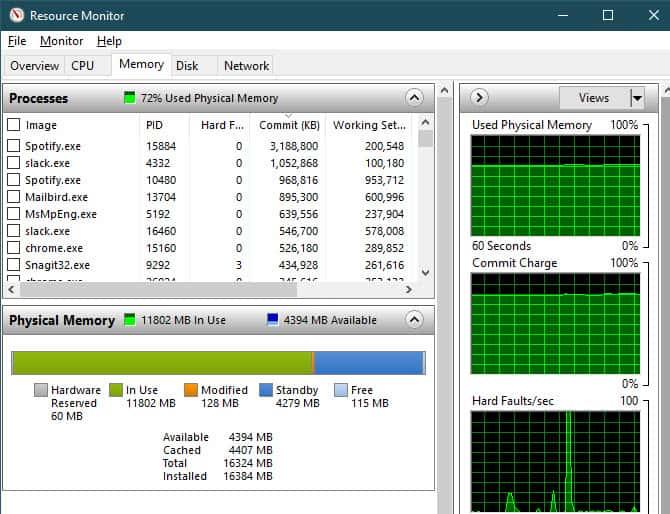
Après redémarrage, votre ordinateur devrait être plus rapide et fluide. À partir de là, vous pouvez relancer vos applications et voir comment celles-ci affectent votre ordinateur pour trouver l’éventuelle responsable.
Mettez à logiciel les logiciels
Une autre raison pouvant expliquer pourquoi certaines applications consomment davantage de RAM que nécessaire serait qu’elles ne sont pas à jour. Les mises à jour logicielles apportent leur lot de nouveautés, correctifs et améliorations. Elles peuvent notamment permettre de fonctionner de manière plus efficace. Dans certains cas, une application peut même souffrir d’une fuite de mémoire, ce qui fait consommer davantage de RAM.
Utilisez un navigateur différent
Plusieurs applications peuvent accomplir la même chose. Les navigateurs en font partie. Google Chrome s’est fait la réputation d’être un gros consommateur de RAM. Autrement dit, si vous avez besoin de libérer de la RAM, vous pouvez tenter d’utiliser un navigateur différent.
Microsoft Edge pourrait être une bonne alternative dans la mesure où celui-ci utilise la même plate-forme Chromium que Chrome, vous devriez profiter de la même expérience globale et avoir accès aux mêmes extensions.
Désactivez certaines extensions navigateur
En parlant de navigateur, il est possible que certaines des extensions que vous utilisez consomment trop de RAM, plus particulièrement celles qui tournent en permanence dès que le navigateur est ouvert. Vous pouvez tenter de désactiver vos extensions l’une après l’autre pour tenter de trouver la coupable.
Tuez les processus les plus gourmands en mémoire
Votre ordinateur exécute de nombreux programmes et processus système en arrière-plan, certains d’entre eux consomment beaucoup de mémoire. Toutes les applications ne sont peut-être pas nécessaires. Tuer ces dernières permet de libérer de la RAM.
Appuyez sur Ctrl + Maj + Echap fait apparaître le gestionnaire de tâches et dans la colonne Mémoire, vous verrez la mémoire totale utilisée et celle utilisée par chaque application.
Vous pouvez cliquer sur une application ou un processus et cliquer sur Terminer la tâche en bas à droite de la fenêtre pour l’arrêter. Ce n’est qu’une solution temporaire dans la mesure où, lorsque vous relancerez l’application en question, l’utilisation de la RAM repartira à la hausse.
Cherchez un éventuel malware
Une autre raison possible d’une surconsommation de RAM serait la présence d’un malware sur votre machine. Pour être sûr(e) que ce n’est pas le cas, n’hésitez pas à lancer un scan, comme celui de MalwareBytes. S’il ne trouve rien, tant mieux, l’opération n’aura pris que quelques minutes, et ce n’est jamais une mauvaise idée.
En savoir plus









Adieu Touch Bar, je ne te regretter...
Caddy, l'unique serveur web à utili...
Burkina Faso / Gabon (TV / Streamin...
Ce que le futur du travail ne sera...